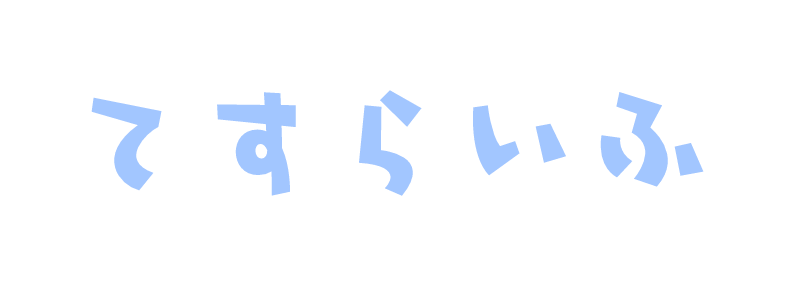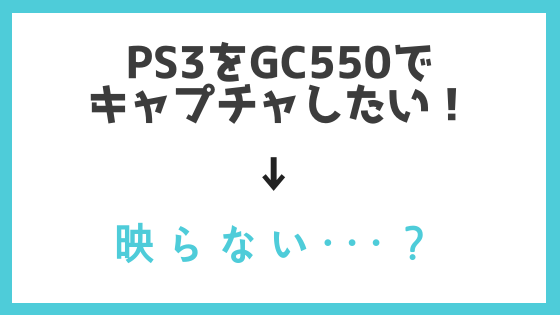スポンサーリンク
Warning: Use of undefined constant user_level - assumed 'user_level' (this will throw an Error in a future version of PHP) in /home/mamagoto/tmamagoto.com/public_html/wp-content/plugins/ultimate-google-analytics/ultimate_ga.php on line 524
こんにちは、てすらです。
3Dモデルでキャラクターを作る際にはほぼ必ず使用する、ミラーモディファイア。
しかし、UV展開をしてミラーを適用したあと、テクスチャを当てると…
こんな風に左右対称になってしまい、違和感が出てしまいます。
これを解決する方法はわたしの知る限り2つ。
今回はこの解決方法についてご紹介します。
スポンサーリンク
方法① 瞳のUVを反転させる
瞳のハイライトも含めてテクスチャに描き込んでいる場合、
「このまま上手いことくるっと反転させられないかなぁ…」
と思いませんか?
瞳の柄をそのまま反転させるには、UV/画像エディタの方で瞳部分のUVをくるっとひっくり返す必要があります。
UV/画像エディタで反転させたい方の瞳のUVを選択し…
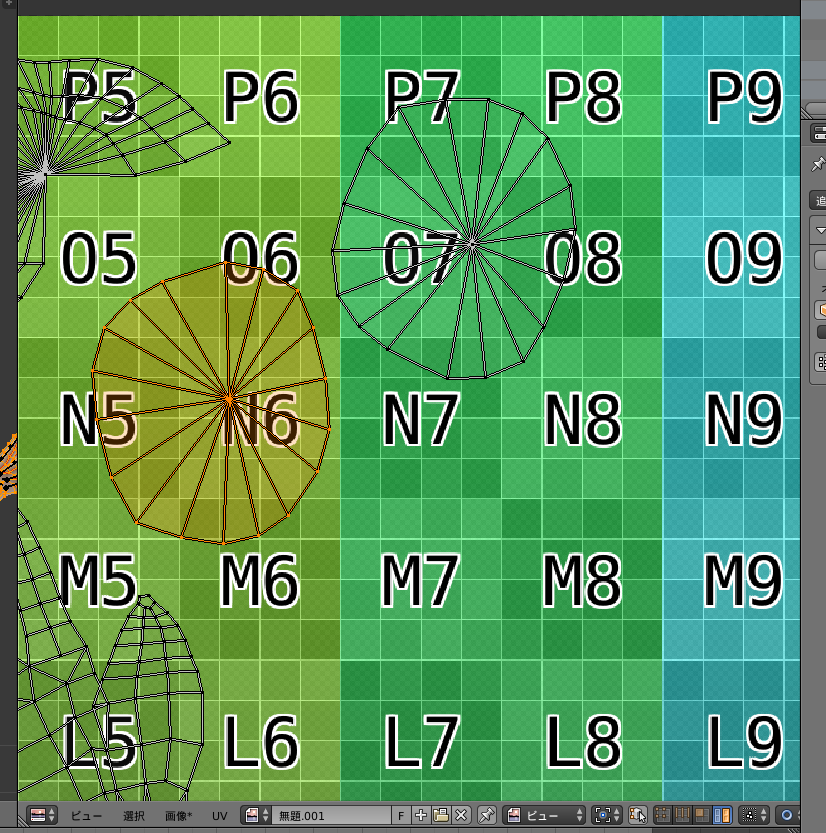
キーボードで「s→x→-1」と入力します。
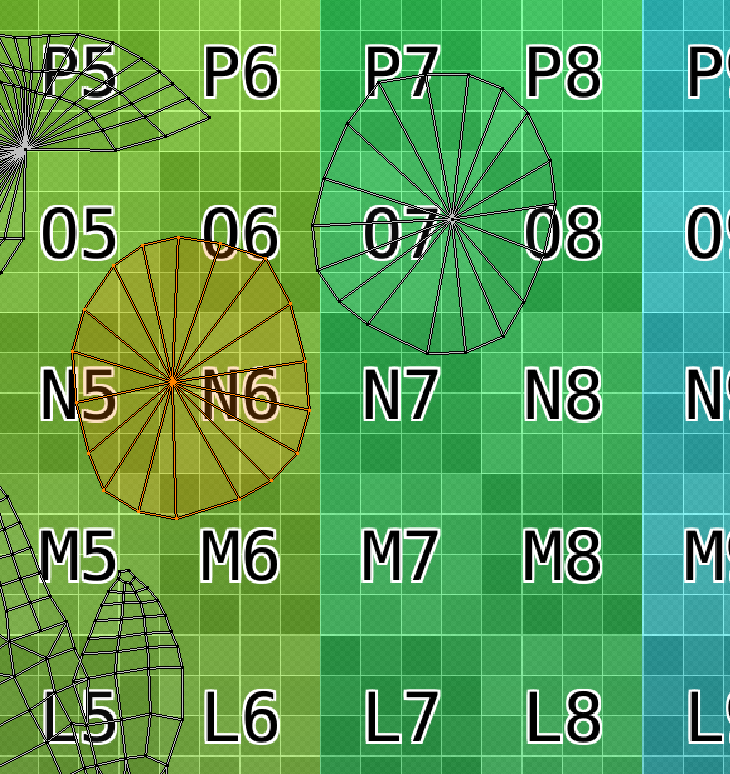
すると瞳のUVがくるっとひっくり返るので、あとは必要なら位置を微調整して完成!
画像ではふたつの瞳のUVが別々に配置されていますが、この方法を使えば瞳1つぶんのスペースでふたつの瞳を描画できます。
方法② ハイライトを別メッシュにする
こちらは3Dモデルを作成する段階で別設計のお話になってしまいますが、ハイライトの部分を分離して別のポリゴンにしておく方法です。
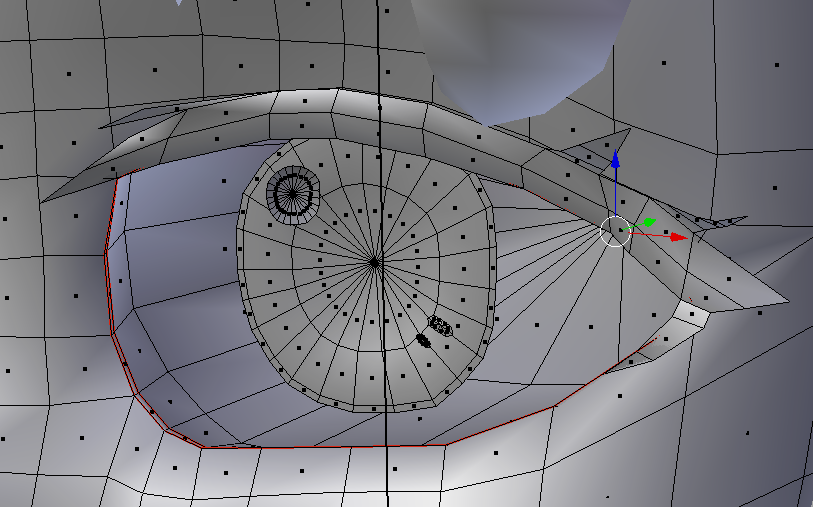
それだけ瞳に多くのポリゴンを割くことになるのでポリゴン数とも相談になってきますが、
メリットとして
- メッシュが分かれているので位置の微調整が簡単
- ハイライトとベースの瞳の色の境目がくっきりする
- ハイライトを消すなどのシェイプキーが作成できる
などがあります。
スポンサーリンク
スポンサーリンク